빠른 링크
⭐ Windows에서 네트워크 문제를 진단하는 프로그램
⭐ Windows에서 저장소 드라이브 문제를 진단하는 앱
⭐ Windows에서 디스플레이 문제를 진단하는 유틸리티
Windows 운영 체제 경험이 없는 사용자든 숙련된 전문가든 상관없이, 컴퓨터 시스템에 식별하기 어려운 문제가 발생하는 것은 피할 수 없는 일입니다. 기술 지원을 요청하기 전에 개인용 컴퓨터에서 사용할 수 있는 다양한 진단 리소스를 활용할 수 있습니다.
Windows 시스템 문제를 진단하는 도구
하드웨어 문제를 해결하는 것은 상당히 까다로울 수 있으며, 종종 오래된 운영 체제나 Microsoft의 Windows Insider 프로그램의 실험적 빌드를 사용하면서 발생하는 경우가 많습니다.
개인용 컴퓨터에 설치된 구성 요소에 대해 다시 한 번 기억을 되살려야 하는 경우, 이 과정을 쉽게 진행할 수 있는 몇 가지 유틸리티가 있습니다.
HWiNFO
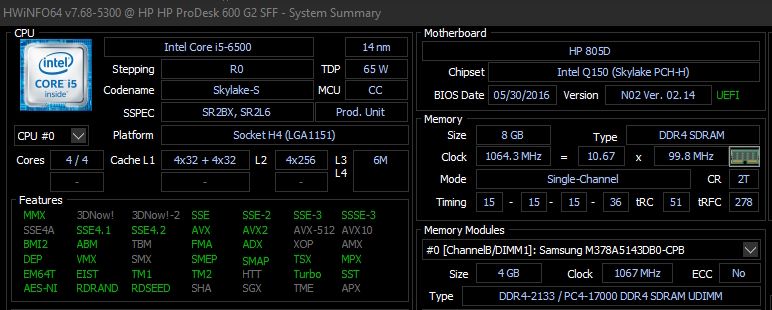
HWiNFO는 CPU 온도에서 팬 전압 수준에 이르기까지 컴퓨터의 모든 측면에 관한 광범위한 세부 정보를 제공하는 매우 철저한 시스템 개요 유틸리티입니다. 실제로, CPU-Z와 같은 대체 옵션에서 때때로 발생하는 부정확성을 고려할 때, Ryzen 프로세서를 사용하는 경우 HWiNFO는 필수적인 진단 도구로 사용됩니다.
컴퓨터 하드웨어를 매우 정밀하게 측정할 수 있는 장치가 있으면 컴퓨터 구성 요소에 대한 신뢰할 수 있는 정보를 얻는 데 유리하고 효과적으로 활용할 수 있습니다.
다운로드: HWiNFO (무료)
성능 모니터
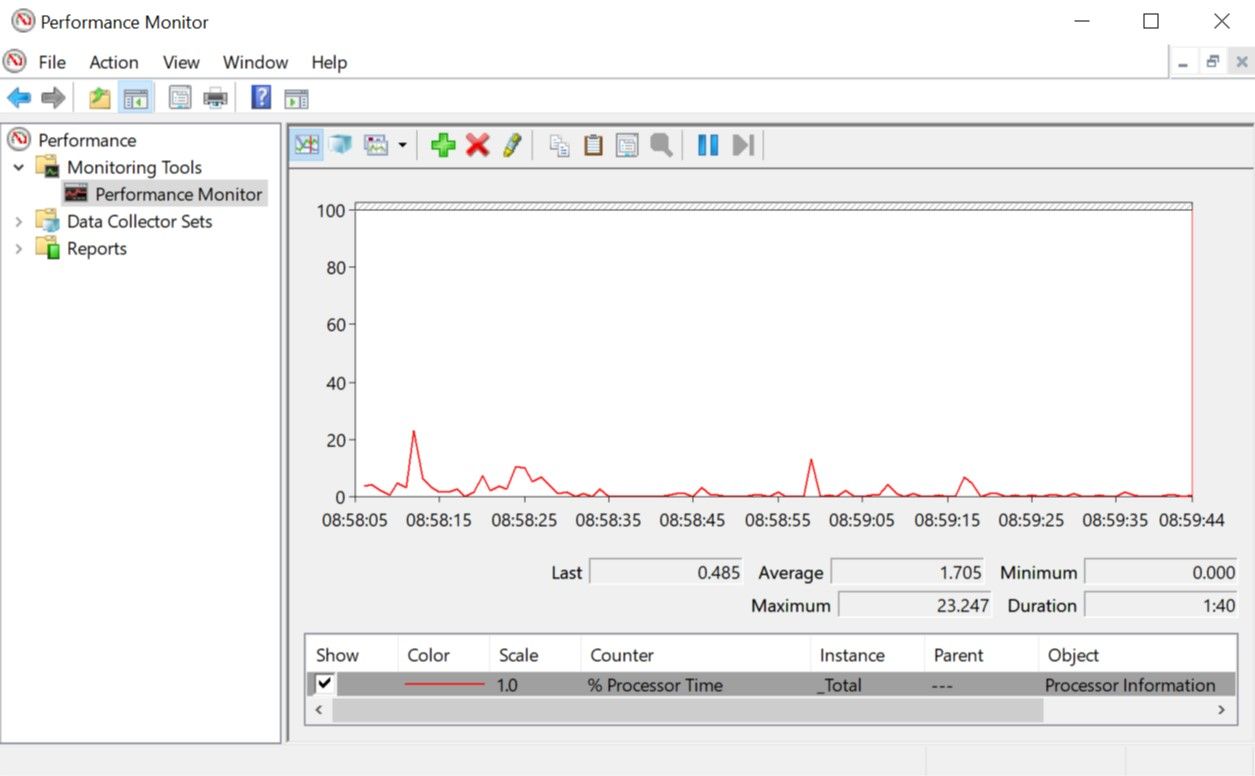
Windows 10 및 11에는 개인용 컴퓨터의 독립적인 진단 도구 역할을 하는 성능 모니터가 포함되어 있습니다. 작동에 익숙하지 않은 경우 성능 모니터에 액세스하는 방법에 대한 지침을 여기에서 확인할 수 있습니다.
모니터의 기본 디스플레이에는 특정 시점의 컴퓨터 중앙 처리 장치(CPU) 사용률을 나타내는 프로세서 시간이 포함됩니다. 사용자는 디스크 사용량, 에너지 소비량, 페이징 파일 크기, 검색 인덱스 크기 등의 추가 지표를 통합하여 이 보기를 확장할 수 있습니다.
안정성 모니터
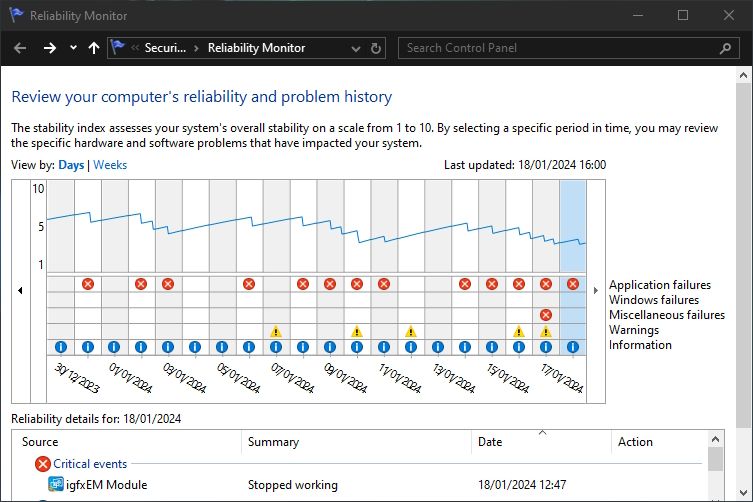
안정성 모니터는 Windows Vista가 처음 출시될 때부터 존재했던 잘 알려지지 않은 유틸리티입니다.이 기능에 액세스하려면 Windows 운영 체제 내에서 검색을 시작하고 “신뢰도 기록 보기”라는 검색어를 핵심 문구로 입력하면 됩니다. 명칭과 상관없이 이 작업을 수행하면 안정성 모니터가 활성화됩니다.
시스템 상태 대시보드는 지정된 기간 내의 이벤트 및 오류에 대한 기록 기록을 제공합니다. 그래픽으로 표시되는 안정성 지수는 시간 경과에 따른 시스템의 일관성을 반영하여 1부터 10까지의 범위로 표시됩니다. 그 아래에는 전반적인 시스템 안정성을 향상시키기 위해 추가 분석을 위한 오류가 발생하기 쉬운 구성 요소 목록이 제공됩니다.
Windows에서 네트워크 문제를 진단하는 프로그램
무선 또는 유선 네트워크 구성을 사용하면 어느 시점에서 필연적으로 인터넷 연결에 잠재적인 문제가 발생합니다. 그러나 다행히도 이러한 연결과 관련된 문제를 쉽게 식별하고 해결할 수 있는 다양한 Windows 진단 유틸리티를 사용할 수 있습니다.
WiFi 분석기
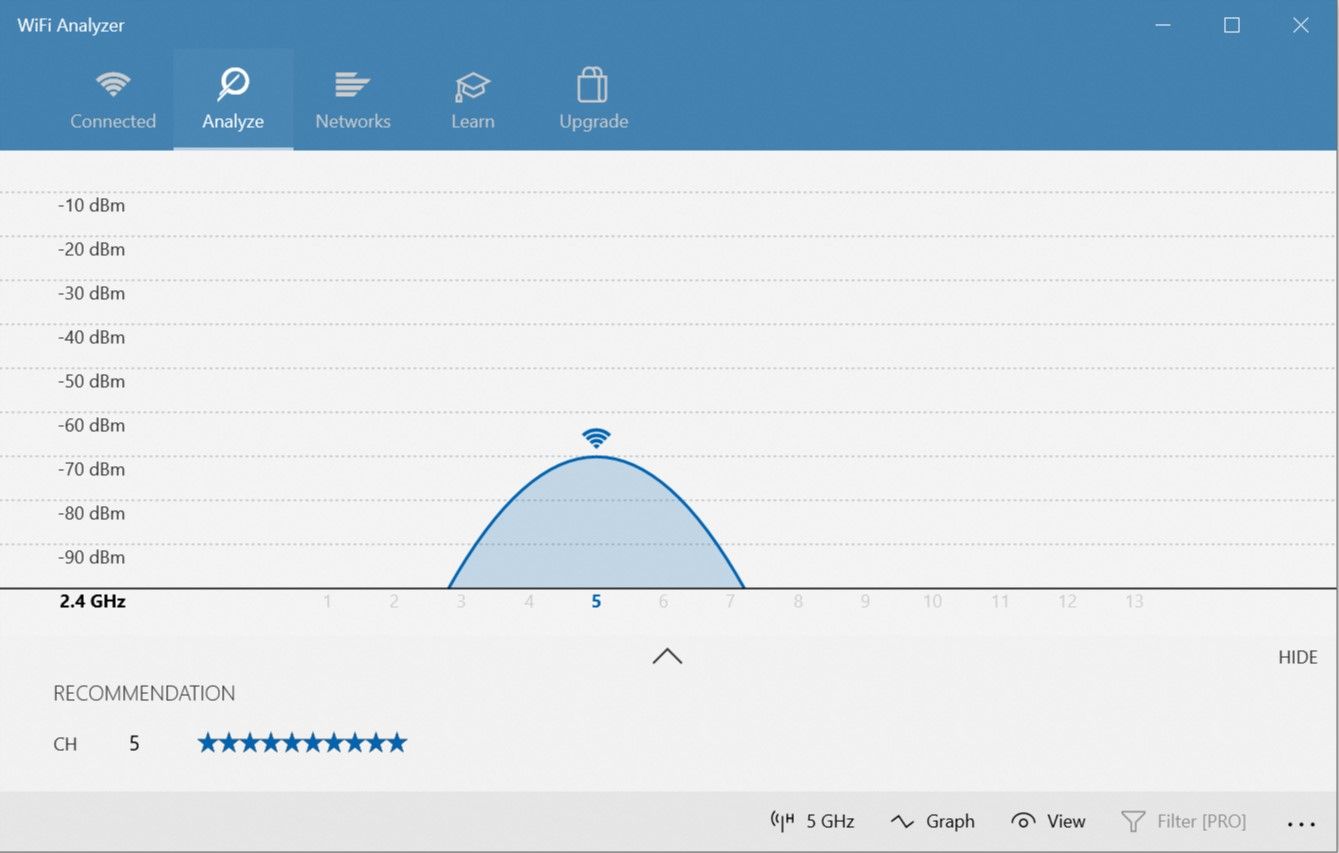
WiFi 분석기는 사용 중인 무선 주파수 채널이 주변 WiFi 시스템에 장애를 일으키는지 확인하기 위해 무선 네트워크의 구성을 면밀히 조사하여 명명법을 준수하는 존경받는 애플리케이션입니다.
평가가 완료되면 시스템은 무선 연결을 향상시킬 수 있는 최적의 네트워크 구성을 제안합니다. 이 방법은 인구 밀도가 높은 도심 지역이나 혼잡한 생활 공간에서 완벽한 성능을 보장하지는 않지만, 속도와 안정성 모두에서 상당한 개선을 가져오는 것으로 관찰되었으므로 살펴볼 가치가 있는 실용적인 솔루션입니다.
다운로드: WiFi 분석기 (무료, 인앱 구매 가능)
소프트퍼펙트 네트워크 스캐너
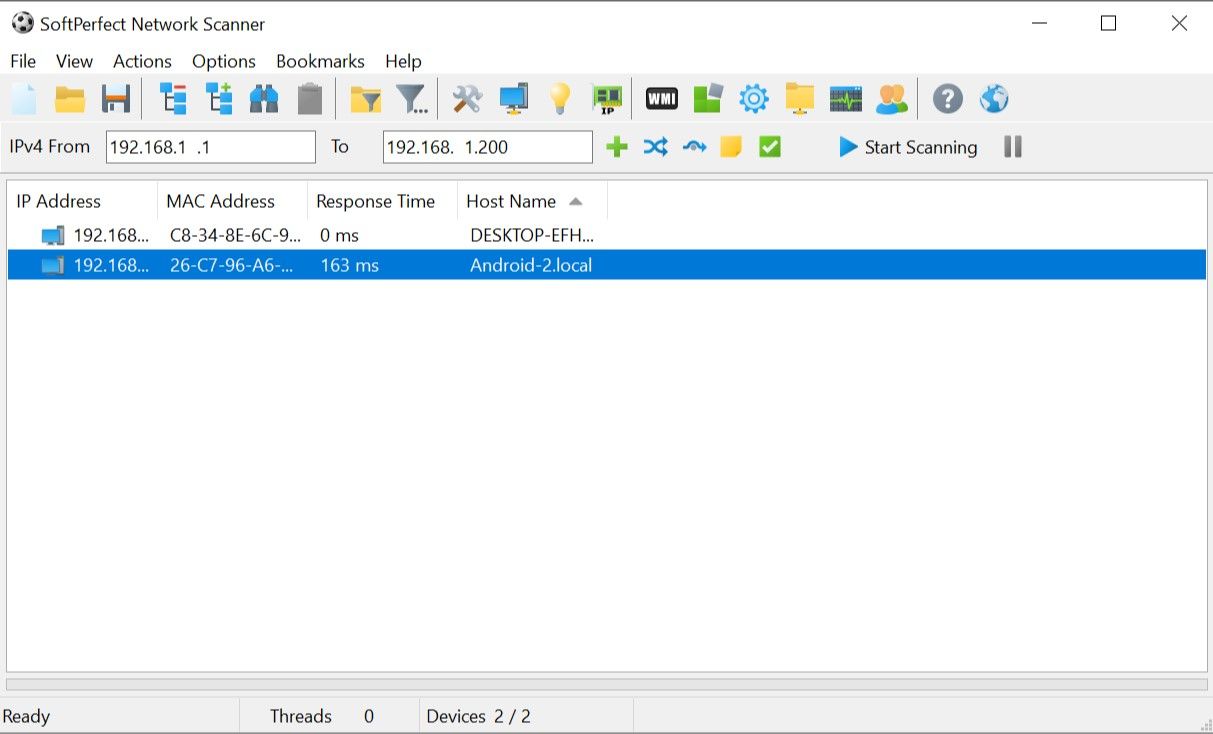
소프트퍼펙트 네트워크 스캐너는 특정 네트워크에 연결된 모든 장치를 식별하기 위해 설계된 사용자 친화적인 소프트웨어 애플리케이션입니다. IPv4 및 IPv6 주소 감지를 모두 포괄적으로 지원하여 사용자에게 광범위한 기능을 제공합니다.
네트워크 스캐너 기능을 사용하면 주거 네트워크에 연결된 장치를 식별하고 관리하여 무단 사용을 모니터링하고, 휴대폰과 같은 특정 장치의 고유 식별자를 찾고, 원거리에서 이러한 장치의 전원을 원격으로 끌 수 있습니다.
이 애플리케이션의 무료 버전은 최대 10개의 디바이스를 관리할 수 있으며, 이는 가정용으로 충분할 것으로 예상됩니다.
다운로드: 소프트퍼펙트 네트워크 스캐너 (무료, 프리미엄 버전 사용 가능)
Windows에서 저장 드라이브 문제를 진단하는 앱
개인이 잠재적인 문제를 해결할 때 컴퓨터 저장 장치의 유지 관리 및 평가를 소홀히 하는 것은 드문 일이 아닙니다. 이러한 간과에도 불구하고 스토리지 드라이브는 컴퓨팅 시스템의 올바른 작동을 보장하는 데 없어서는 안 될 중요한 역할을 합니다. 프로세서, 메모리, 그래픽 카드와 같은 다른 구성 요소는 금전적 수단을 통해 업그레이드할 수 있지만, 대체할 수 없는 개인 데이터의 손실은 금전적 보상으로 해결할 수 없는 막대한 비용을 초래합니다.
CrystalDiskInfo
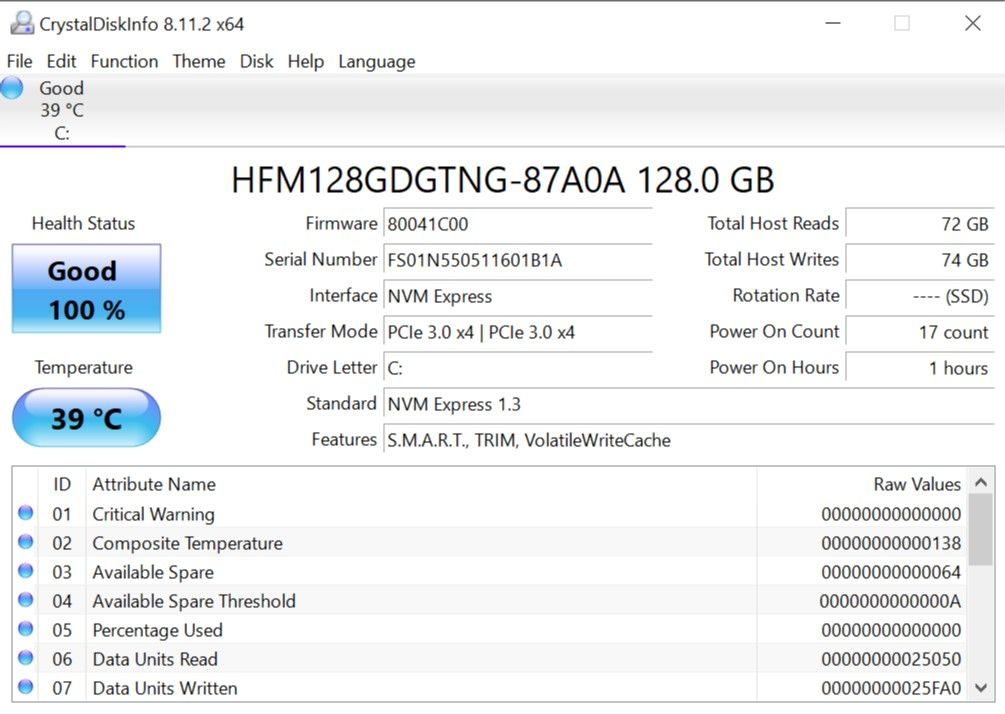
개인은 종종 자신의 하드 디스크 드라이브(HDD) 또는 솔리드 스테이트 드라이브(SSD)가 최적의 상태로 작동하는지 고민할 수 있습니다. 고장이 임박했다는 징후가 나타날 수 있지만, 이러한 문제가 발생하기 전에 SSD의 잠재적인 문제를 미리 감지하는 것이 좋습니다.
CrystalDiskInfo는 컴퓨터 저장 장치의 상태를 진단하는 탁월한 도구로, 하드 디스크 드라이브(HDD), 솔리드 스테이트 드라이브(SSD) 및 외장 USB 드라이브에 대한 포괄적인 평가를 제공합니다.
이 애플리케이션을 통해 사용자는 저장 장치의 온도, 스핀업 시간, 작동 기간, 오류율을 추적할 수 있으며, 이를 통칭하여 상태 지수라고 합니다. 이 종합적인 지표를 통해 각 개별 드라이브의 상태를 명확하게 파악할 수 있습니다.
이 프로그램에는 데이터 드라이브를 벤치마킹하는 데 사용할 수 있는 CrystalDiskMark 이라는 자매 프로그램이 있습니다(즉, 데이터 읽기 및 쓰기 속도를 확인하는 데 사용).
다운로드: CrystalDiskInfo (무료)
WinDirStat
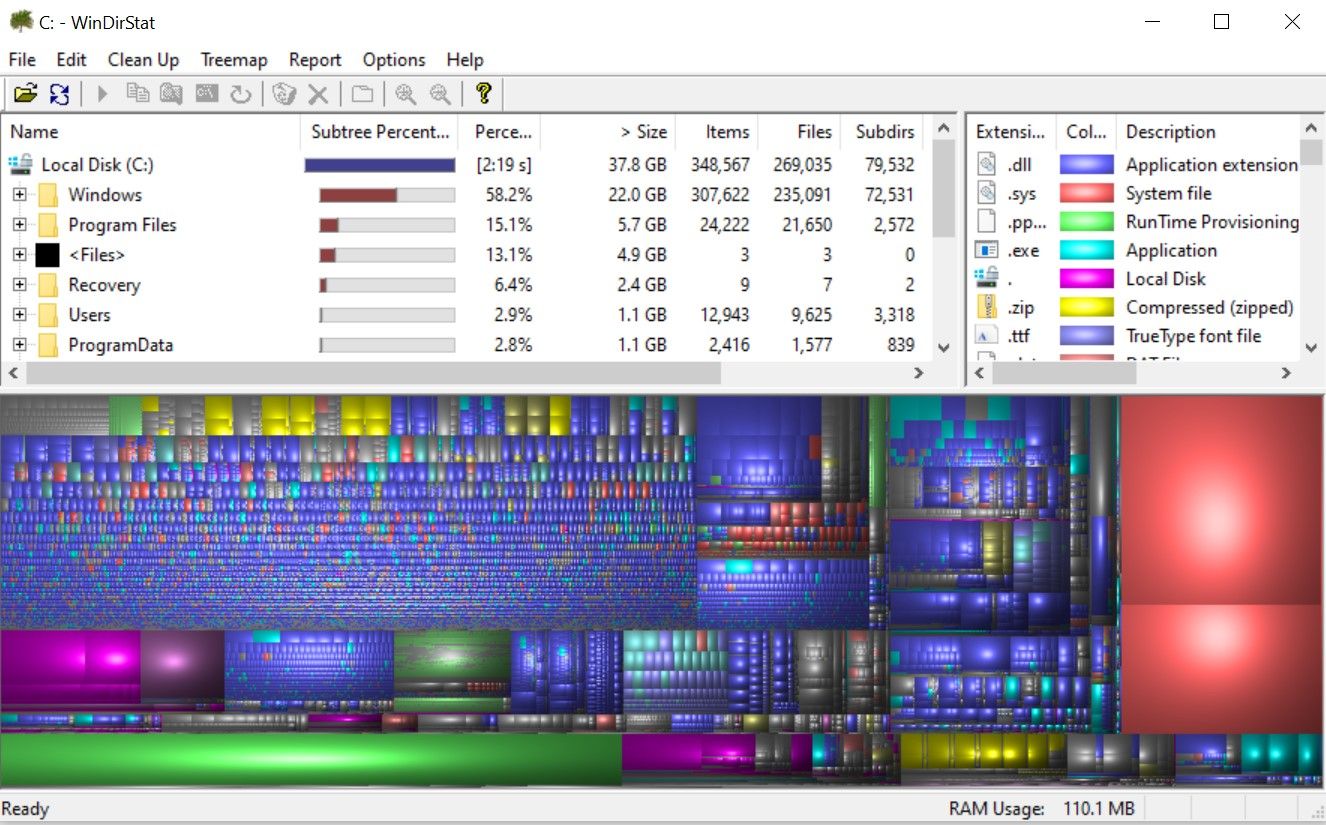
시스템의 스토리지 할당을 시각적으로 종합적으로 이해하고자 하는 사람들에게 필수적인 도구인 WinDirStat는 Windows 디렉토리 사용 패턴에 대한 정확한 통계 분석을 제공함으로써 그 이름에 걸맞은 기능을 구현합니다.
고급 알고리즘을 활용하여 하드 드라이브의 콘텐츠를 철저하게 분석하고 계층적 트리 구조와 매우 상세한 그래픽 표현을 통해 다양한 디렉토리 및 파일에 대한 저장 공간 할당에 관한 포괄적인 정보를 제공합니다. 특히, 각 파일 또는 디렉토리의 크기는 해당 스케일 시각적 요소에 따라 그래프 내에서 비례적으로 표시됩니다.
WinDirStat는 컴퓨터 하드 드라이브의 데이터 분포를 시각적으로 식별하는 효과적인 수단을 제공할 뿐만 아니라 손실된 파일 저장 공간을 되찾고 소중한 디스크 공간을 복원하는 강력한 도구로도 사용할 수 있습니다.
다운로드: WinDirStat (무료)
Windows 디스크 관리
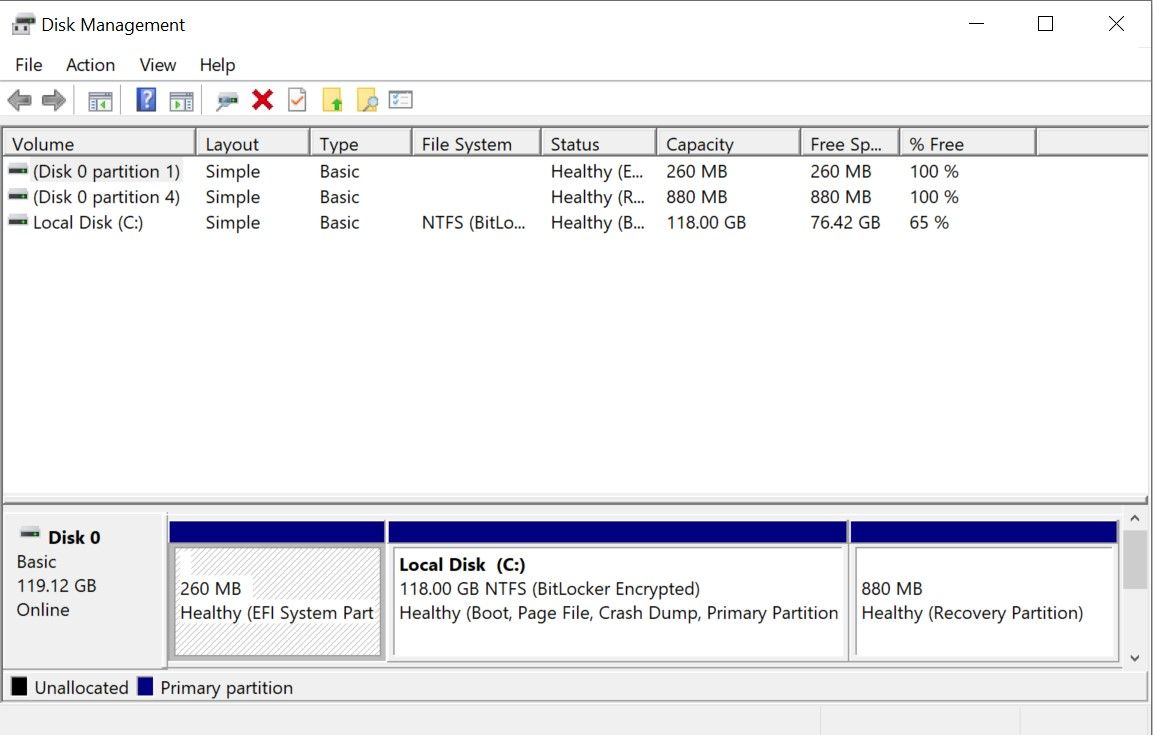
Windows 운영 체제에는 디스크 관리라는 통합 유틸리티가 포함되어 있어 사용자가 솔리드 스테이트 드라이브(SSD) 또는 기존 하드 디스크 드라이브(HDD)의 상태를 평가하고 새 파티션을 설정하는 기능을 포함하여 하드 드라이브 파티셔닝 작업을 효율적으로 관리할 수 있는 기능을 제공합니다.
디스크 관리 유틸리티를 사용하면 하드 드라이브 파티션을 철저히 검사하여 발생할 수 있는 모든 디스크 관련 문제를 감지하고 수정할 수 있습니다. 이 프로세스는 디스크 관리 애플리케이션을 열고 원하는 파티션을 선택한 다음 “속성” 옵션을 클릭한 다음 “도구” 탭을 클릭하고 마지막으로 “검사” 기능을 선택하면 시작할 수 있습니다. 이 작업을 실행하려면 필요에 따라 시스템 파일에 액세스하고 수정할 수 있는 충분한 권한이 있는 관리자 수준의 계정이 필요하다는 점에 유의하세요.
메모리 문제를 진단하는 Windows 도구
애플리케이션의 메모리 리소스 수요가 증가함에 따라 컴퓨터의 RAM(랜덤 액세스 메모리) 상태를 확인하는 것이 필수적인 고려 사항이 되었습니다. RAM 성능이 부족한 경우 진단 도구를 활용하면 당면한 잠재적 문제에 대한 귀중한 인사이트를 얻을 수 있습니다.
리소스 모니터
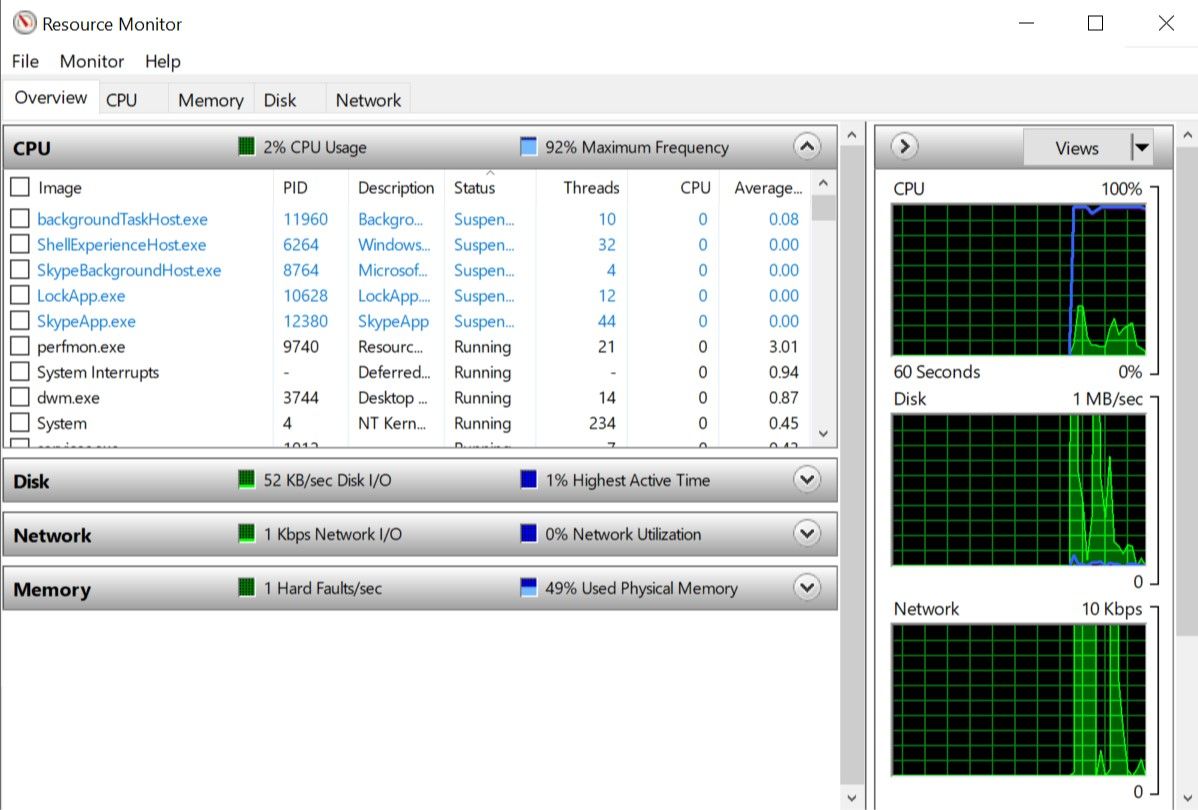
Windows 운영 체제의 기본 진단 유틸리티인 리소스 모니터는 사용자의 시스템 성능에 대한 철저한 평가를 제공합니다. 이전에는 작업 관리자를 통해 이 도구에 액세스해야 했지만, 이제는 사용자가 리소스 관리자를 독립적으로 실행할 수 있습니다.
리소스 모니터는 시스템 성능에 관한 실시간 정보를 검사하는 정교한 도구로, 종종 성능 모니터의 기능을 보완하는 역할을 합니다. 컴퓨터의 하드웨어 리소스 사용률에 대한 귀중한 통찰력을 제공하므로 이러한 활동을 모니터링하려는 사람들에게 이상적인 출발점이 됩니다.
Windows 메모리 진단

Windows 운영 체제에는 잠재적인 결함이나 오류를 감지하여 RAM 구성 요소의 무결성을 평가하도록 설계된 Windows 메모리 진단이라는 내장 유틸리티가 포함되어 있습니다. 이 유용한 도구는 메모리 모듈 내의 오작동을 식별하는 데 매우 능숙하며, 종종 시중에서 판매되는 다른 유명 진단 및 복구 프로그램의 기능을 능가합니다.
시스템 메모리와 관련된 문제를 해결하기 위한 수단으로 Windows 메모리 진단 유틸리티의 활용법을 살펴보고 이러한 문제를 해결하기 위한 지침을 참조하여 추가 정보를 얻으세요.
Windows에서 디스플레이 문제를 진단하는 유틸리티
디스플레이에 주의가 필요할 수 있는 비정상적인 모양이 있나요? 시각적 인터페이스의 경계 내에 이물질이나 오염으로 인한 것이 아닌 어두운 반점이 나타나는 경우가 드물지 않습니다. 이러한 이상 현상은 생명이 없는 픽셀이 존재한다는 것을 의미할 수 있으며, 언뜻 보기에는 끔찍한 상황으로 보일 수 있습니다. 하지만 이렇게 손상된 픽셀을 복구하는 데 도움을 줄 수 있는 애플리케이션이 있으니 걱정하지 마세요.
이 프로세스에 사용되는 애플리케이션은 다양한 색조를 사용하여 전자 기기의 각 비기능 픽셀을 매우 빠른 속도로 비추는 작업을 수반합니다. 따라서 이러한 솔루션은 광과민성 간질 발작을 앓고 있거나 해당 질환에 대한 유전적 소인을 가진 사람들에게 잠재적인 건강 위험을 초래할 수 있습니다.
JScreenFix
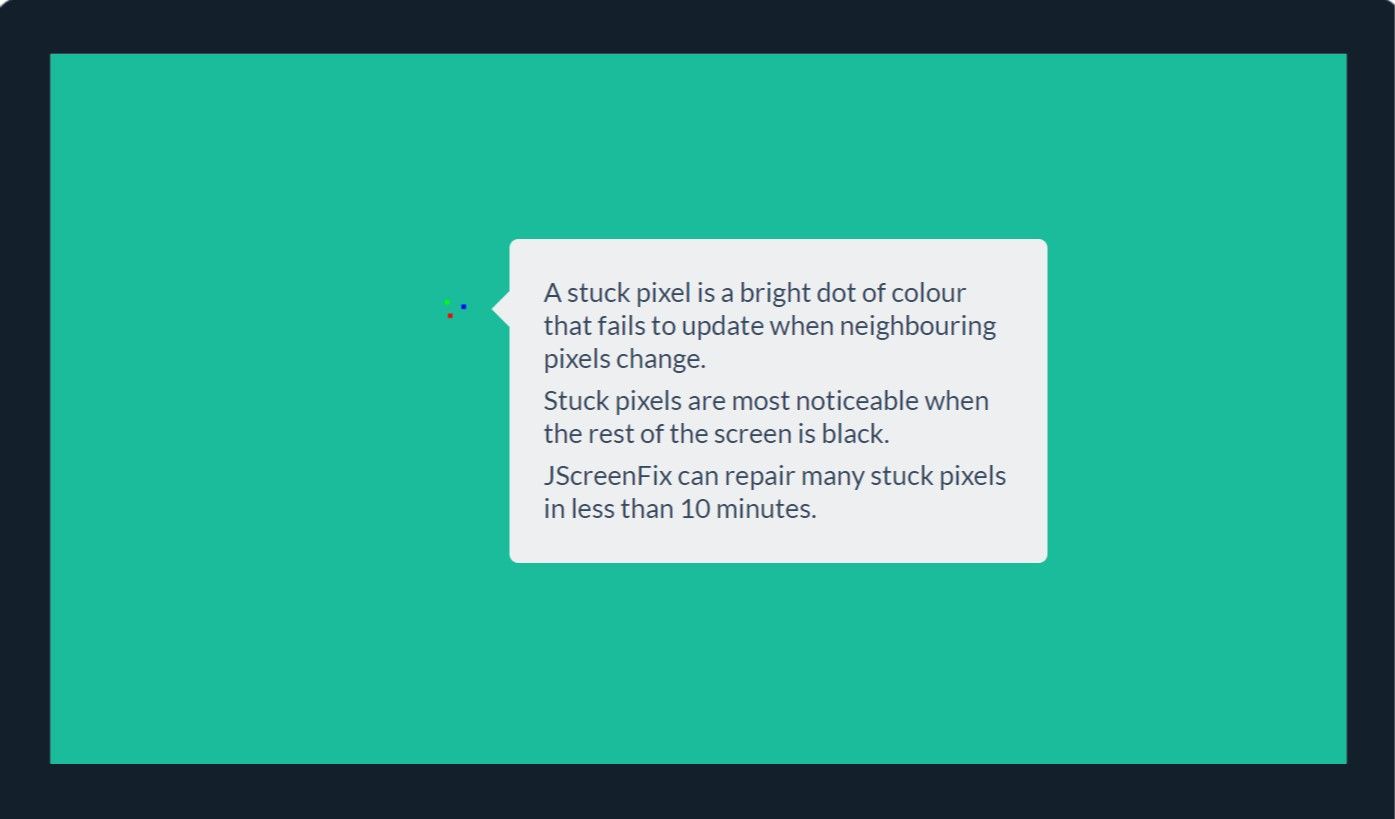
JScreenFix를 사용하면 디스플레이에 지속적으로 부착된 픽셀을 처리하는 효과적인 솔루션을 제공합니다. 이 프로그램은 영향을 받는 픽셀 주변에서 다양한 색상을 빠르게 연속적으로 생성하여 움직이는 듯한 착각을 불러일으키고 궁극적으로 정적인 상태에서 벗어나게 해줍니다. 이 방법은 약 10분 동안 지속적으로 적용하면 영향을 받은 픽셀의 기능을 성공적으로 복원하는 것으로 입증되었습니다.
유감스럽게도 제안된 솔루션이 원하는 결과를 얻을 수 있다는 절대적인 보장은 없습니다. 경우에 따라 지속적으로 부착된 픽셀은 디스플레이 장치 내부의 고유한 결함으로 인해 발생하여 되돌릴 수 없는 상태가 될 수 있습니다. 그러나 JScreenFix는 60%가 넘는 성공률로 놀라운 실적을 자랑하므로 비슷한 문제로 고민하는 사람들을 위해 고려할 가치가 있습니다.
방문: Jscreen Fix (무료)
PixelHealer
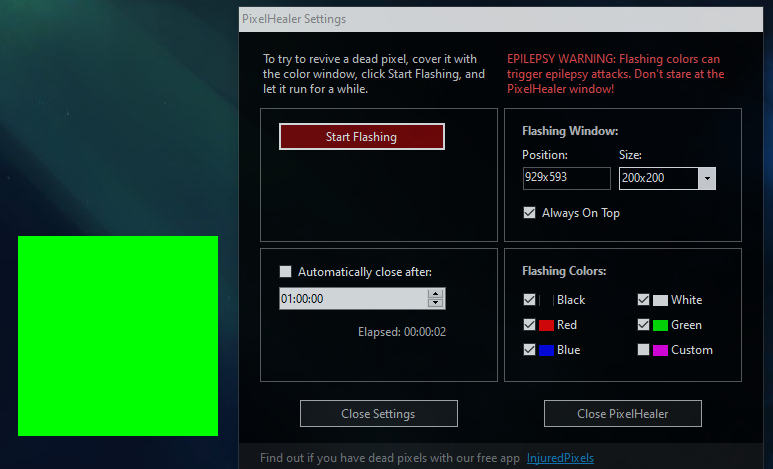
PixelHealer는 무료이지만, 화면에서 생명이 없는 픽셀을 복원하는 매우 강력한 진단 도구입니다. 설치가 필요한 Jscreen Fix와 달리 PixelHealer는 비용 부담 없이 다운로드할 수 있습니다. 또한 파일 크기가 100KB 미만이므로 프로세스에 지나치게 많은 시간이 소요되지 않습니다.
InjuredPixels는 디바이스 디스플레이의 픽셀 기능 문제를 식별하고 수정할 수 있는 동반 애플리케이션입니다.여기에는 이미지 품질을 방해할 수 있는 죽은 픽셀, 고착된 픽셀 또는 오작동하는 픽셀을 해결하는 것도 포함됩니다. 이러한 문제를 해결하기 위해 PixelHealer는 영향을 받는 영역에 다양한 RGB 색상 패턴을 적용하는 프로세스를 사용하여 시각적 성능을 개선하기 위해 적절한 픽셀 기능을 복원합니다.
소프트웨어 패키지는 경량의 독립형 설치 패키지를 통해 제공되므로 정교한 설정 절차나 시스템 통합이 필요하지 않습니다. 사용자는 아카이브의 콘텐츠를 장치에 직접 압축을 푼 다음 추가 구성 없이 애플리케이션을 실행할 수 있습니다.
다운로드: PixelHealer | 손상된 픽셀 (무료)
Windows에서 바이러스를 검사하는 앱
어떤 걱정이 있더라도 개인 컴퓨터에서 바이러스를 탐지하고 제거하는 데 무료로 제공되는 최고 수준의 바이러스 백신 프로그램이 많이 있습니다.
AdwCleaner
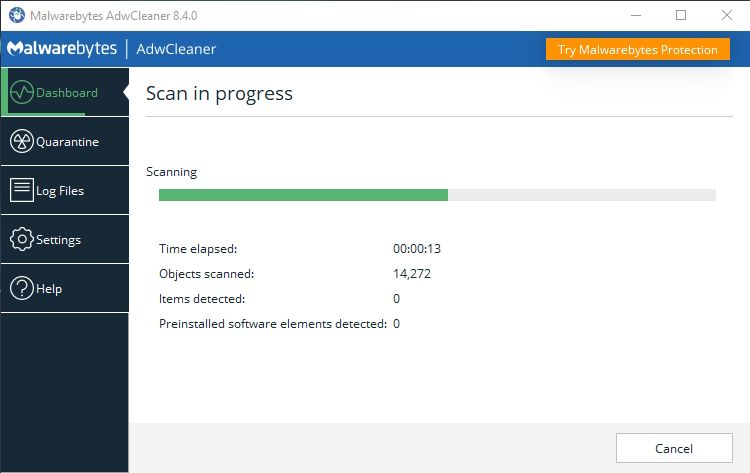
AdwCleaner는 놀라운 속도와 효율성을 자랑하는 뛰어난 바이러스 탐지기이며, 가장 중요한 것은 완전히 무료라는 점 등 뛰어난 품질에도 불구하고 많은 사람들이 과소평가하고 있습니다.
이 소프트웨어는 주로 애드웨어, 툴바, 원치 않는 애플리케이션, 브라우저 하이재커 등과 같은 다양한 위협을 포괄하는 설치 패키지에 포함된 악성 코드를 식별하기 위한 것입니다. 검사 결과는 서비스, 파일, DLL, 예약된 작업, 레지스트리 항목 등의 범주별로 정리됩니다.
다운로드: AdwCleaner (무료)
Malwarebytes
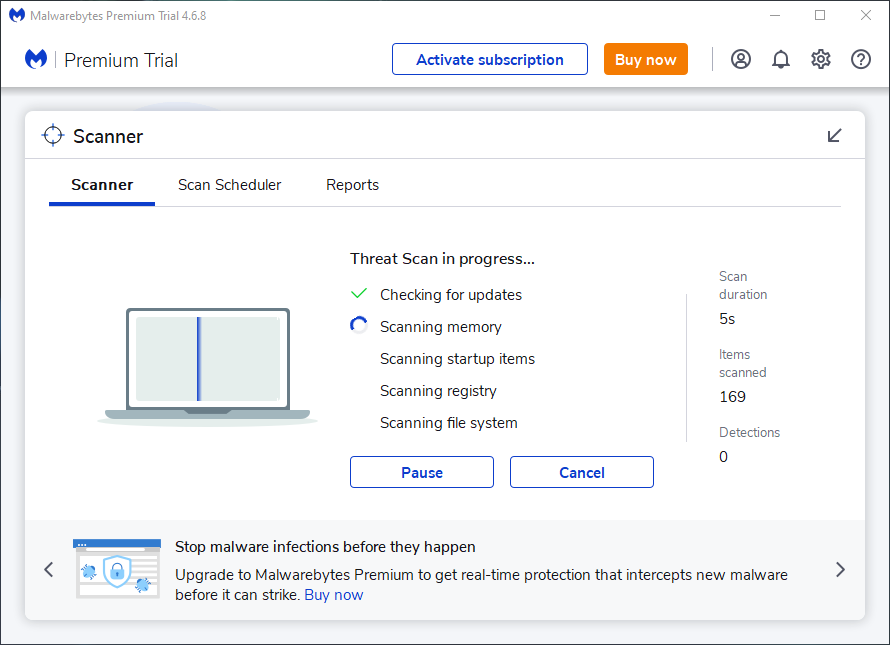
꽤 오랫동안 Malwarebytes는 컴퓨터에서 악성 위협을 탐지하고 제거하는 데 있어서 최고의 바이러스 백신 소프트웨어로 군림해 왔습니다. 사용자들 사이에서 널리 알려진 것은 수많은 개인이 모든 컴퓨팅 장치에 설치해야 하는 필수 애플리케이션으로 간주하는 것으로 입증됩니다.
Malwarebytes는 일반 사용자와 전용 사용자 모두의 요구를 충족시키는 무료 및 프리미엄 버전의 소프트웨어를 제공합니다. 기본 버전은 일반 사용자에게 악성 위협에 대한 충분한 보호 기능을 제공하지만, 추가 기능이 필요한 사용자는 유료 옵션으로 업그레이드하는 것이 유용할 수 있습니다.
Malwarebytes는 컴퓨터에서 사용하기 위해 다운로드할 수 있는 무료 바이러스 백신 소프트웨어입니다. 구독 플랜을 통해 추가 기능을 제공합니다.
ClamWin
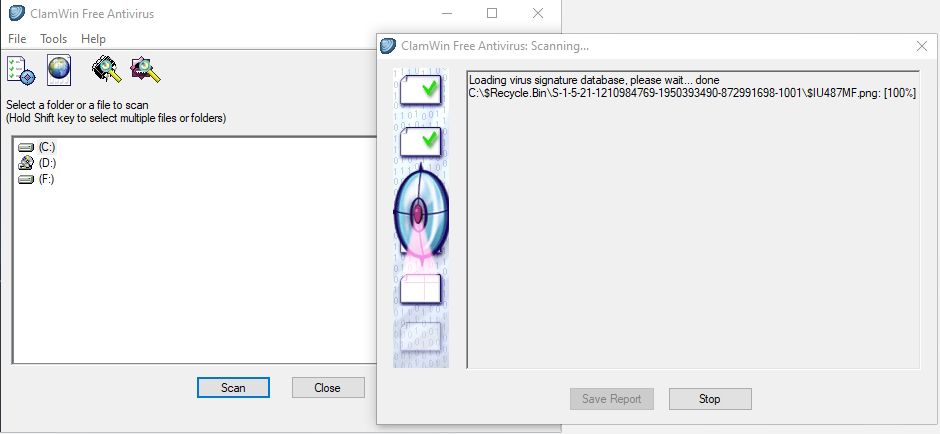
초보적인 외형에도 불구하고 ClamWin은 디지털 자산을 보호하는 데 매우 효과적이고 다재다능한 도구입니다.스캔 프로세스는 시간이 오래 걸릴 수 있지만, 광범위한 잠재적 위협을 식별하는 포괄적인 범위입니다. 따라서 스캔하는 동안 발생하는 약간의 지연은 이 강력한 바이러스 백신 솔루션이 제공하는 마음의 평화를 위해 지불할 수 있는 합리적인 가격으로 간주됩니다.
다행히도 ClamWin은 오픈 소스 애플리케이션이라는 점에서 경쟁업체와 차별화됩니다. 따라서 사용자는 소스 코드에 액세스하여 우려를 유발할 수 있는 공개되지 않은 요소나 기능이 없는지 철저히 검사할 수 있습니다.
다운로드: ClamWin (무료)
다양한 Windows 진단 유틸리티가 귀하의 요구에 도움이 되기를 바랍니다. 모든 유틸리티가 필요할 가능성은 거의 없으므로 관련성이 있는 것으로 보이는 유틸리티를 선택하고 나머지는 필요할 때까지 무시하는 것이 좋습니다.